Hoe iMovie App-crashen op iPhone Fix Fix
iMovie is een zelfgemaakte app van Apple ontwikkeld voorvideo's bewerken. Maar onlangs klagen gebruikers dat iMovie blijft crashen. Nou, er kunnen veel redenen zijn waarom de app niet goed werkt. Laten we eens kijken naar de mogelijke redenen waarom iMovie niet goed werkt.
Waarom blijft de iMovie-app crashen op de iPhone?
Uit vele redenen die ervoor zorgen dat iMovie blijft crashen, hebben we er hieronder enkele vermeld. Laten we eens kijken.
Onvoldoende geheugen: Als uw iPhone onvoldoende geheugen heeft, is de kans groot dat u te maken krijgt met het probleem "iMovie reageert niet". Meestal zit gebrek aan geheugenruimte altijd achter een app die niet werkt. Dit kan ook gebeuren als u te veel apps op uw apparaat uitvoert.
Oude versie van de app: Als u een oude versie van de app gebruikt, is het duidelijk dat de app niet werkt. Oudere versies van elke app bevatten bugs en daarom worden de nieuwe versies gelanceerd. Bovendien kan dit ook leiden tot compatibiliteitsproblemen waardoor iMovie niet werkt.
Verouderde versie van iOS: de iMovie-app reageert mogelijk ook niet meer als de app niet compatibel is met het besturingssysteem. Het is beter om de iOS ook bij te werken naar de nieuwste versie.
Hoe iMovie App Crashing op iPhone te repareren?
Laten we eens kijken naar de oplossingen die ons zullen helpen het probleem op te lossen. Deze oplossingen zijn gebaseerd op de bovengenoemde redenen.
Oplossing 1: controleer op app-updates
Zoals vermeld in de lijst met redenen hierboven, ditprobleem kan optreden als u een oudere versie van de app gebruikt. Om dit probleem op te lossen, hoeft u alleen de app bij te werken naar de nieuwste versie.
Dit is heel eenvoudig. Het enige wat u hoeft te doen is naar de App Store te gaan en op Updates te klikken. Als de app een update heeft ontvangen, verschijnt deze in de lijst. Klik op de update-optie om te beginnen met het updateproces.

Oplossing 2: verwijder ongewenste apps
Het vrijmaken van ruimte op uw iPhone kan ruimte creërenen geef gedeelde bronnen vrij die nodig zijn voor iMovie om te worden uitgevoerd. Dit zal helpen bij het oplossen van het probleem. Het enige dat u hoeft te doen, is de ongewenste apps verwijderen die op uw iPhone aanwezig zijn
Het verwijderen van apps op iPhones is het eenvoudigste proces. Het enige dat u hoeft te doen, is lang op de app drukken die u moet verwijderen. Na enige tijd beginnen de apps te trillen. Klik nu op het kruis dat in de app verschijnt. Uw app is voor altijd verwijderd om geheugen vrij te maken zodat iMovie soepel kan werken.
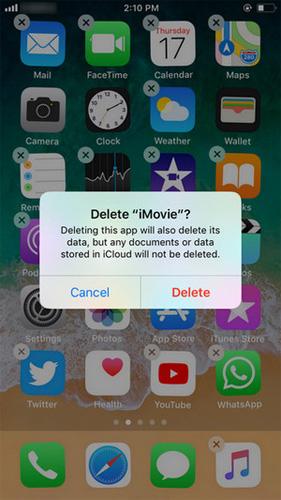
Oplossing 3: Verwijderen en opnieuw installeren
Soms wordt de app verwijderd en opnieuw geïnstalleerdwonderen. Dit kan uw probleem oplossen omdat de app is verwijderd en opnieuw is geïnstalleerd. Wanneer u de app verwijdert of verwijdert, verdwijnt het probleem ook. Als u de app opnieuw installeert, worden nieuwe bronnen toegewezen, zodat uw app soepel blijft werken.
Raadpleeg Oplossing 2 als u de iMovie-app moet verwijderen. U krijgt een idee hoe u deze kunt verwijderen. Vervolgens kunt u naar de App Store gaan en de app zoeken en downloaden.
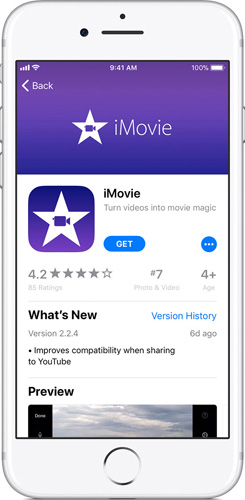
Oplossing 4: update iOS naar de nieuwste versie
Als u niet over de nieuwste versie van iOS beschikt, is de kans groot dat u dit probleem onder ogen ziet. Hier zijn de stappen die moeten worden gevolgd als iMovie niet werkt na update.
Stap 1: Ga naar Instellingen >> Algemeen >> Software-update.
Stap 2: Als u niet over de nieuwste versie beschikt, download deze dan. Het installatieproces begint automatisch.

Oplossing 5: Reset alle instellingen op de iPhone
Als u ervoor kiest om alle instellingen te resetten, wordt deze niet verwijderdalle gegevens in uw app. In plaats daarvan worden eenvoudig alle instellingen gewist die u voor uw apps hebt opgeslagen, waardoor de kans dat het probleem opnieuw plaatsvindt, wordt geëlimineerd. Dit zijn de stappen die moeten worden gevolgd als iMovie is gecrasht en niet opnieuw wordt geopend.
Stap 1: Open Instelling en ga naar Algemeen. Nadat u bent ingevoerd, zoekt u naar Reset.
Stap 2: In Reset vindt u Reset All Setting. Klik op de optie. U wordt gevraagd om een toegangscode om door te gaan. Voer de toegangscode in.

Oplossing 6: Fix iPhone iMovie-crash zonder gegevensverlies
Je vraagt je misschien af hoe dat in vredesnaam zal gebeurenu repareert het iPhone-besturingssysteem. Welnu, de oplossing is eenvoudig. Gebruik Tenorshare ReiBoot. Deze tool lost alle soorten problemen met iPad en iPhone met een enkele klik op. Bovendien zijn al uw bestanden en gegevens veilig en veilig. Daarom geen risico op gegevensverlies! Download het programma en controleer de stappen die moeten worden gevolgd.
Stap 1: Start de software en verbind de iPhone met de computer; klik op "Fix All iOS Stuck" optie.
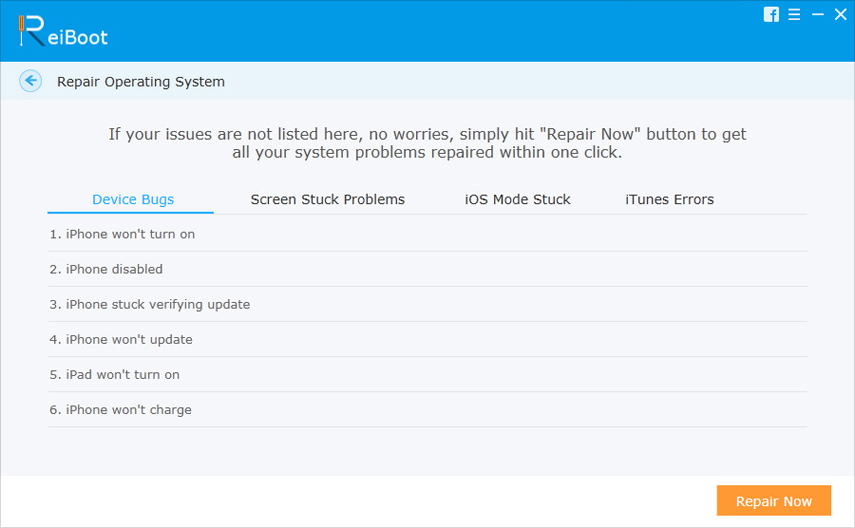
Stap 2: Selecteer de optie "Nu repareren" en download het firmwarepakket online door de optie "Downloaden" te selecteren.

Stap 3: Selecteer "Start Repair" om de iOS van uw iPhone te repareren. Zodra het proces is voltooid, begint uw iMovie-app feilloos te werken.
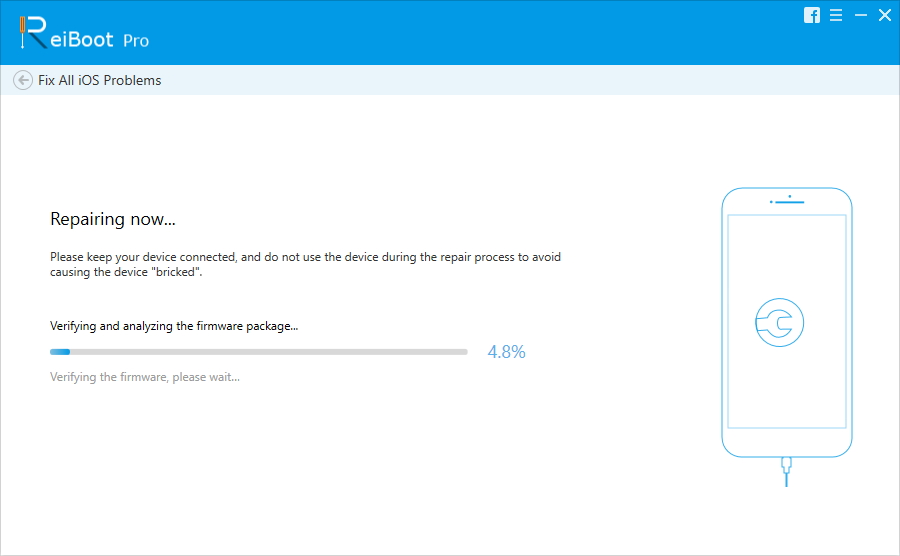
Samenvatting
Kortom, u hebt zojuist top 6 bekekenoplossingen als u te maken krijgt met het probleem "iMovie-toepassing reageert niet". Laat ons uw feedback over het artikel weten door hieronder te reageren. U kunt ons ook elke andere mogelijke oplossing schrijven die het probleem kan helpen oplossen.









